ผู้ใช้สามารถระบุไฟล์วิดีโอได้หลายรูปแบบ หนึ่งในนั้นคือ TRP ซึ่งต้องการแอปพลิเคชันเฉพาะเพื่อเข้าถึงจากเดสก์ท็อป สามารถสร้างวิดีโอดิจิทัลและสตรีมเสียงหลายรายการเพื่อรวมเอาท์พุตได้อย่างลงตัว ในการดูวิดีโอ TRP ผู้ใช้ต้องค้นหาเครื่องเล่นมัลติมีเดียที่รองรับรูปแบบดังกล่าว ในกรณีนี้ คุณอาจต้องแปลงไฟล์ TRP ของคุณให้อยู่ในรูปแบบวิดีโอมาตรฐานที่เป็นสากลมากขึ้น เช่น MOV บทความนี้จะช่วยคุณ แปลง TRP เป็น MOV ไฟล์วิดีโอบนคอมพิวเตอร์ของคุณพร้อมกับเครื่องมือแปลงไฟล์ที่โดดเด่นเพื่อใช้บนเดสก์ท็อปของคุณ
ส่วนที่ 1 ภาพรวมโดยย่อของรูปแบบวิดีโอ TRP และ MOV
TRP คืออะไร?
TRP เป็นส่วนขยายคอนเทนเนอร์เสียงและวิดีโอ เสียงของไฟล์ TRP มีการเข้ารหัส A3C แต่วิดีโอเป็น MPEG-2 วิดีโอถูกโหลดลงในคอนเทนเนอร์หลักของ TRP เพื่อถ่ายทอดข้อมูลภาพและเสียงในระยะทางไกล เป็นที่น่าสังเกตว่า TRP ให้ภาพและเสียงที่มีคุณภาพดีวีดี กล่องทีวีและเครื่องบันทึกบางรุ่นใช้ไฟล์ TRP สำหรับสตรีมดีวีดี ไฟล์ .trp จะถูกบันทึกและเล่นด้วยเครื่องเล่นวิดีโอ โปรแกรมแปลงและตัดต่อวิดีโอดิจิทัลอื่นๆ สามารถสร้าง เปิด แก้ไข และแปลงไฟล์ TRP ได้
MOV คืออะไร?
ไฟล์ MOV อยู่ใน QuickTime File Format (QTFF) ซึ่งเป็นรูปแบบไฟล์คอนเทนเนอร์สำหรับเนื้อหาสื่อ นอกจากนี้ MOV ยังได้รับการพัฒนาโดย Apple สำหรับใช้กับ Apple QuickTime Player วิดีโอ MOV เช่นไฟล์ MP4 ได้รับการเข้ารหัสโดยใช้ตัวแปลงสัญญาณ MPEG-4 ประกอบด้วยแทร็กอย่างน้อยหนึ่งแทร็กที่มีประเภทข้อมูลสื่อกระแสหลักต่างๆ รวมถึงวิดีโอ เสียง และข้อความ (คำบรรยาย) ไฟล์ MOV มักใช้ในการจัดเก็บภาพยนตร์และวิดีโอประเภทอื่นๆ
ส่วนที่ 2 วิธีที่ดีที่สุดในการแปลง TRP เป็น MOV ออฟไลน์
AVide Video Converter
AVide Video Converter เป็นวิธีที่มีประสิทธิภาพมากที่สุดในการแปลงไฟล์ TRP เป็น MOV ในขณะที่คุณเดินทาง การแปลงได้รับความช่วยเหลือจากเทคโนโลยีการเร่งความเร็ว ซึ่งทำให้เร็วกว่าตัวแปลงมาตรฐานถึง 30 เท่าในแง่ของความเร็ว ไม่ว่าไฟล์เสียงจะยาวหรือยาวแค่ไหน คุณจะสามารถดาวน์โหลดไฟล์ที่แปลงแล้วในเวลาไม่นาน นอกจากนี้ คุณยังสามารถแปลงไฟล์จำนวนมากพร้อมกันได้โดยไม่มีปัญหาใดๆ และคุณสามารถแปลงไฟล์ได้ในเวลาอันสั้น นอกจากนี้ยังมีคุณสมบัติที่เกี่ยวข้องหลายอย่างที่คุณจะพบว่ามีค่าอย่างไม่ต้องสงสัย คุณสามารถเปลี่ยนวิดีโอที่คุณได้บันทึกไว้แล้วโดยใช้โปรแกรมตัดต่อวิดีโอในตัวของแอปพลิเคชัน คุณสามารถ แปลง TRP เป็น MOV โดยทำตามขั้นตอนที่อธิบายไว้ในส่วนต่อไปนี้
- ผู้สร้างภาพยนตร์และผู้สร้างภาพตัดปะวิดีโอในตัว
- แปลงเร็วขึ้น 30x เสริมพลังด้วยเทคโนโลยีการเร่งความเร็ว
- แก้ไขข้อมูล ID3, สร้าง GIF และสร้างภาพยนตร์ 3 มิติ
- ทำงานได้โดยไม่ต้องเชื่อมต่ออินเทอร์เน็ต
ขั้นตอนที่ 1เยี่ยมชมหน้าอย่างเป็นทางการของเครื่องมือออฟไลน์
ก่อนอื่นให้ไปที่ AVide Video Converter หน้าหนังสือ. กำหนดค่าและเรียกใช้โปรแกรมบนคอมพิวเตอร์ของคุณ คลิกที่ปุ่มด้านบนเพื่อดาวน์โหลดอย่างรวดเร็ว
ขั้นตอนที่ 2อัปโหลดไฟล์วิดีโอ TRP
จากนั้นคลิกที่ บวก (+) ปุ่มเพื่ออัปโหลดไฟล์ของคุณที่กึ่งกลางของอินเทอร์เฟซ
- โดยการกดปุ่ม เพิ่มแฟ้มใหม่คุณสามารถนำเข้าทั้งโฟลเดอร์ได้
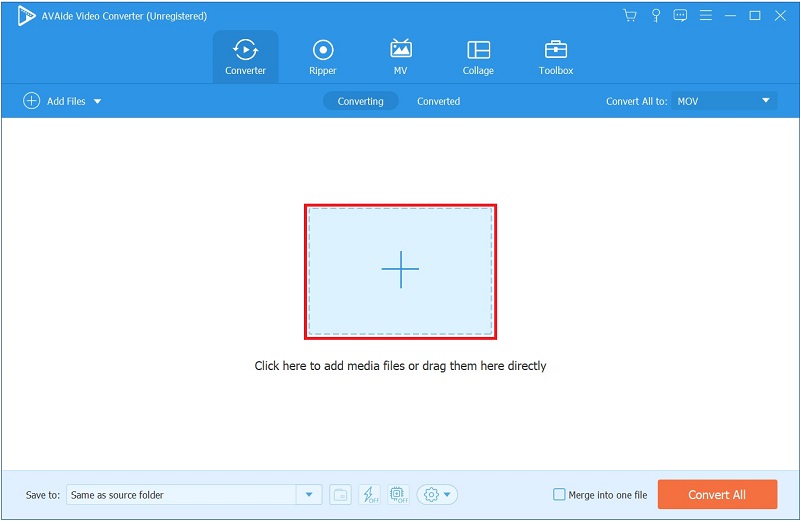
ขั้นตอนที่ 3เลือก MOV เป็นรูปแบบผลลัพธ์
ตี แปลงทั้งหมดเป็น ปุ่ม > วีดีโอ > MOV ในการเลือกรูปแบบเอาท์พุตวิดีโอ
บันทึก: หากต้องการแก้ไขการตั้งค่าเอาต์พุต ให้กด โปรไฟล์ที่กำหนดเอง. เปลี่ยนอัตราเฟรม อัตราบิต ความละเอียด คุณภาพวิดีโอ และการตั้งค่าเสียง
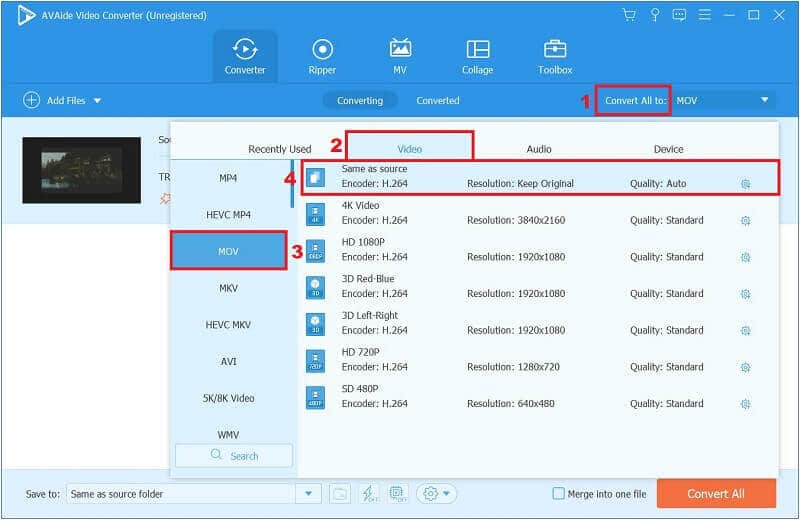
ขั้นตอนที่ 4แก้ไขแทร็กเสียงและคำบรรยาย
คุณจะถูกนำกลับไปที่เมนูด้านบนเมื่อเปลี่ยนการตั้งค่าเอาต์พุตวิดีโอ เมื่อคลิกปุ่มดรอปดาวน์ใต้ช่องเอาต์พุต คุณจะปรับเสียงต้นฉบับและแทรกคำบรรยายได้
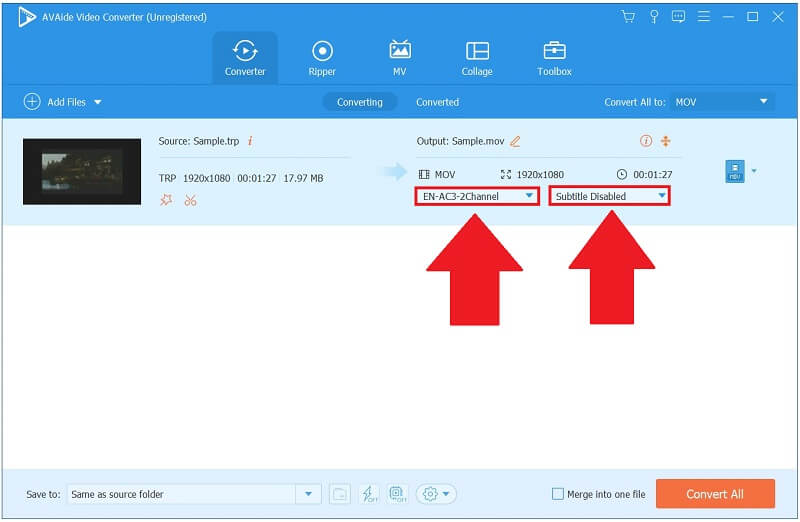
ขั้นตอนที่ 5แปลง TRP เป็น MOV . โดยตรง
สุดท้ายเมื่อตั้งค่าทั้งหมดแล้ว ให้กดปุ่ม แปลงทั้งหมด ปุ่มที่มุมล่างขวาของอินเทอร์เฟซและรอให้การแปลงเสร็จสิ้น
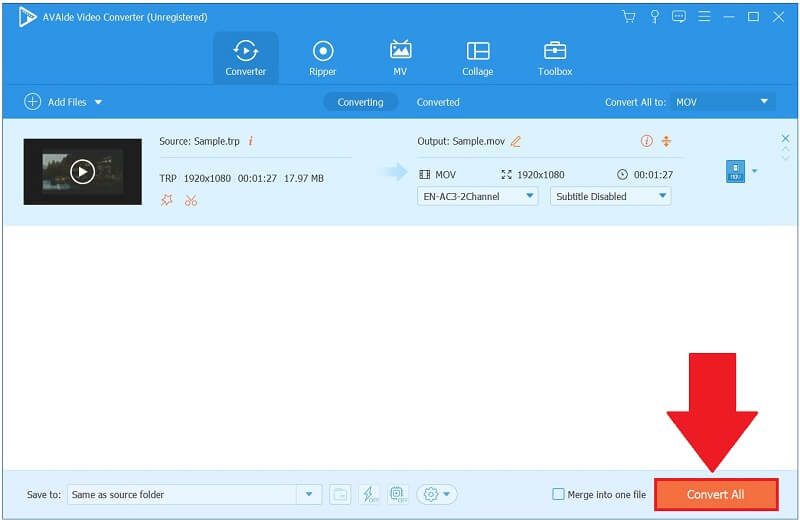
ขั้นตอนที่ 6ดูไฟล์ MOV ทันที
ตี แปลงแล้ว แท็บและ โฟลเดอร์ ไอคอนเพื่อเล่นไฟล์ที่แปลงล่าสุดของคุณ
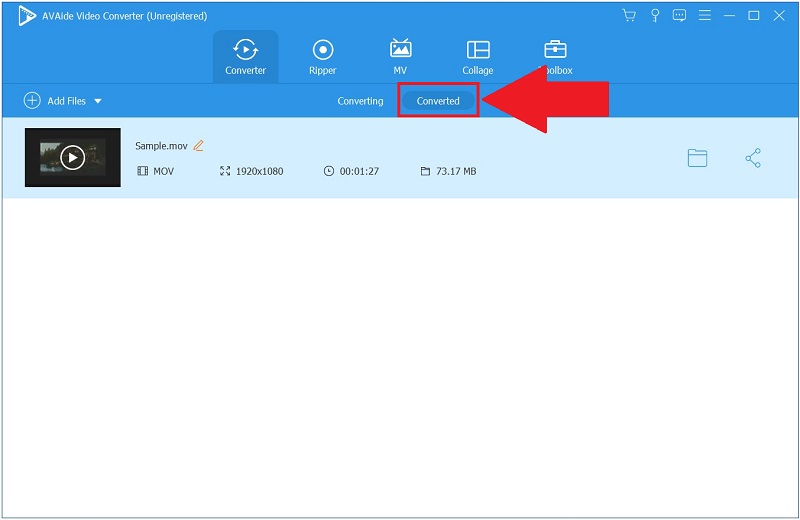
ส่วนที่ 3 วิธีฟรีในการแปลง TRP เป็น MOV Online
AVAide โปรแกรมแปลงไฟล์ MOV ออนไลน์ฟรี
AVAide โปรแกรมแปลงไฟล์ MOV ออนไลน์ฟรี เป็นหนึ่งในเครื่องมือแปลง TRP เป็น MOV ที่ดีที่สุดฟรี นำเสนอความสะดวกสบายที่โดดเด่นโดยไม่จำเป็นต้องติดตั้งหรือเป็นสมาชิก นอกจากนี้ ด้วยการแปลงไม่จำกัด จึงดึงดูดผู้ใช้ออนไลน์อย่างไม่ต้องสงสัย เครื่องมือนี้ใช้งานง่าย หมายความว่าไม่จำเป็นต้องมีความรู้ด้านเทคนิคเพื่อใช้แอพนี้ เมื่อคุณเข้าถึงเว็บแอปพลิเคชันแล้ว คุณจะสามารถใช้งานได้โดยไม่ต้องขอความช่วยเหลือจากผู้อื่น ในกรณีที่คุณสงสัย เครื่องมือนี้สามารถแปลงวิดีโอเป็นเสียงได้ คุณพร้อมที่จะใช้งานตราบใดที่คุณสามารถเข้าถึงอินเทอร์เน็ตและเบราว์เซอร์ได้ ด้านล่างนี้เป็นขั้นตอนง่าย ๆ ในการใช้วิธีการ แปลง TRP เป็น MOV.
ขั้นตอนที่ 1เรียกใช้ตัวเรียกใช้งาน
คลิก เพิ่มไฟล์ของคุณ ปุ่มเพื่อเริ่มดาวน์โหลดตัวเรียกใช้งานทั้งหมดพร้อมกัน คลิก ดาวน์โหลด ปุ่ม.
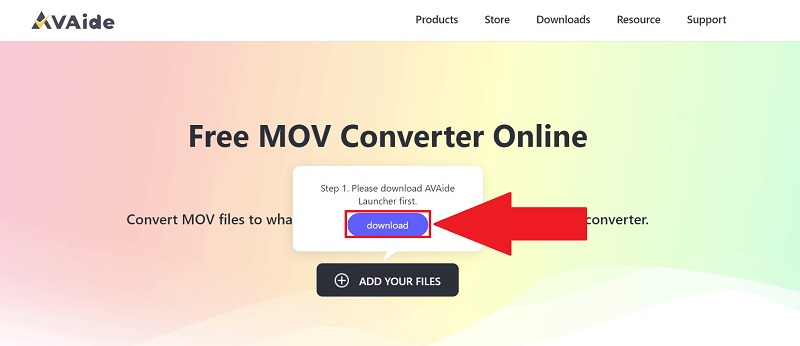
ขั้นตอนที่ 2ยกเลิกการโหลดไฟล์ TRP ของคุณ
นำเข้าไฟล์ TRP ของคุณหลังจากที่คุณได้รับตัวเรียกใช้งานแล้ว ในการเพิ่มไฟล์แรกของคุณ ให้คลิกที่ เพิ่มไฟล์ของคุณ อีกครั้งแล้วกด เพิ่มไฟล์ ปุ่มบนอินเทอร์เฟซผู้ใช้เพื่อเพิ่มไฟล์เพิ่มเติม
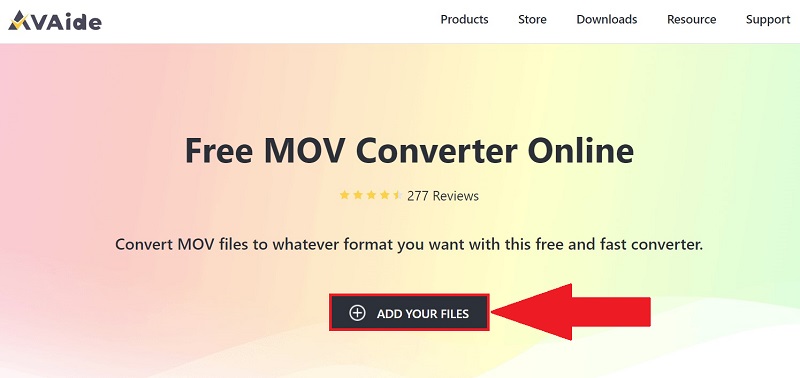
ขั้นตอนที่ 3ตั้งค่ารูปแบบเอาต์พุตวิดีโอของคุณ
ค้นหา วีดีโอ ปุ่ม. ตี MOV ไฟล์วิดีโอเป็นเอาต์พุตวิดีโอที่คุณต้องการจากรายการรูปแบบวิดีโอ
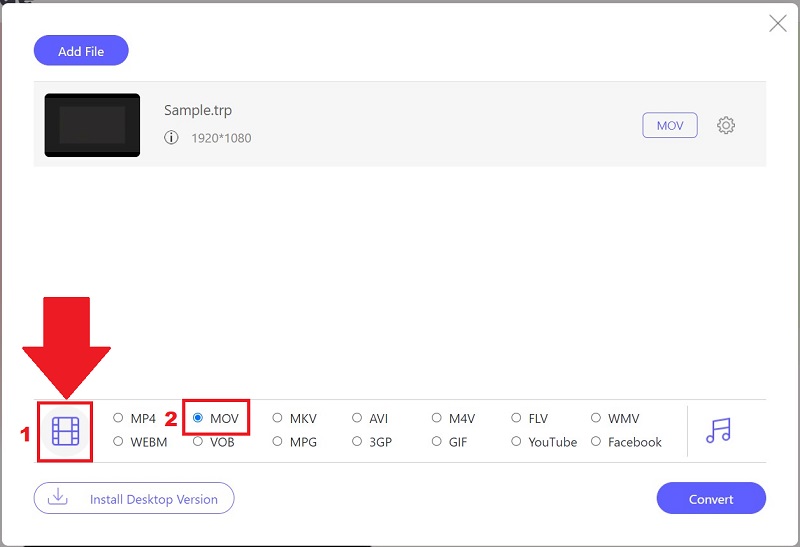
ขั้นตอนที่ 4แปลง TRP เป็น MOV ตอนนี้
เริ่มต้นการแปลงโดยกดปุ่ม แปลง ปุ่ม.
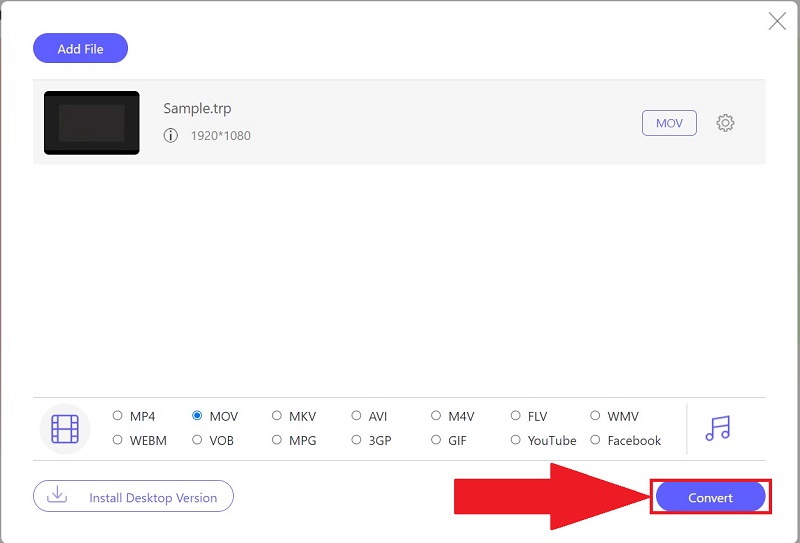
ขั้นตอนที่ 5รอให้การแปลงเสร็จสมบูรณ์
จะใช้เวลาสักครู่ในการสรุป เครื่องมือจะแจ้งให้คุณทราบทันทีที่ไฟล์ TRP ถูกแปลงเป็น MOV
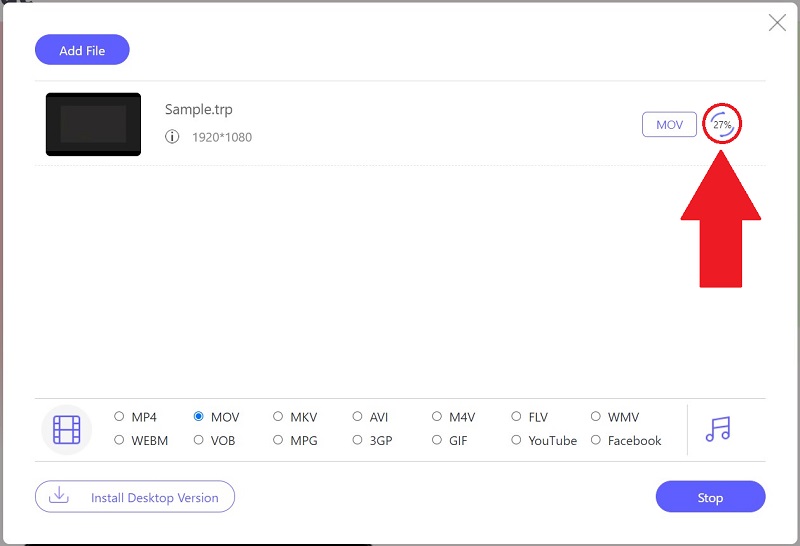
ส่วนที่ 4 คำถามที่พบบ่อยเกี่ยวกับรูปแบบวิดีโอ TRP และ MOV
เหตุใดฉันจึงไม่สามารถเปิดไฟล์ TRP ได้
นอกจากปัญหาความเข้ากันได้แล้ว ไฟล์ TRP ของคุณอาจถูกทำลายหรือปนเปื้อนมัลแวร์ที่อาจเป็นอันตราย
ไฟล์ MOV เหมือนกับไฟล์ MP4 หรือไม่
ความแตกต่างที่สำคัญที่สุดระหว่างรูปแบบคอนเทนเนอร์ทั้งสองนี้คือ MOV เป็นรูปแบบไฟล์ที่เป็นกรรมสิทธิ์ของ Apple สำหรับ QuickTime ในขณะที่ MP4 เป็นมาตรฐานสากล ไฟล์ในรูปแบบ MP4 มักจะถูกบีบอัดและเล็กกว่า ในขณะที่ไฟล์ในรูปแบบ MOV มักจะมีคุณภาพสูงกว่าแต่ในขนาดไฟล์ที่ใหญ่กว่า
MOV เป็นรูปแบบไฟล์ที่เหมาะสมหรือไม่
MOV มีรูปแบบไฟล์ที่มากขึ้นอย่างมากสำหรับการจัดเก็บและจัดการข้อมูลดิจิทัล ไฟล์ MOV มักมีคุณภาพสูงและมีขนาดที่โดดเด่นกว่าเนื้อหามัลติมีเดียอื่นๆ
เพื่อสรุปบทความนี้ เรามีตัวเลือกการแปลงมากมายสำหรับ แปลง TRP เป็น MOVทำให้จำเป็นต้องเลือกเครื่องมือที่เชื่อถือได้ซึ่งสามารถแปลงได้อย่างรวดเร็วและง่ายดาย แม้ว่า AVAide Free MOV Converter Online จะมีประโยชน์หากคุณมีการเชื่อมต่ออินเทอร์เน็ตที่เชื่อถือได้ AVide Video Converter ได้เปรียบกว่ามากเพราะสามารถใช้งานได้โดยไม่ต้องเชื่อมต่ออินเทอร์เน็ต
กล่องเครื่องมือวิดีโอที่สมบูรณ์ของคุณที่รองรับรูปแบบ 350+ สำหรับการแปลงในคุณภาพที่ไม่สูญเสีย



 ดาวน์โหลดอย่างปลอดภัย
ดาวน์โหลดอย่างปลอดภัย


